我们都知道现在最新的系统是win10系统,也是最前端的系统,但是相信很多人很多人都是用不习惯。相对于“出道已久”的win7系统,人们反而更愿意使用。有些人使用win7已久,但是其中存在的一个问题就是用的越久,那么堆积在电脑上文件也会越来越多,这时候,如果我们在一开始的时候没有区分清楚,那么想要找一份文件将是一件很麻烦的事情,人们最常用的搜索方法就是在win7旗舰版系统中的搜索功能中使用文件的关键词或者文件名进行搜索,但是其实我们可以使用一个更加精准的搜索功能进行搜索,那就是---“自然语言搜索”!
一、什么是“自然语言搜索”?
简单来说,就是一种使用会话式语言引导搜索过程的搜索方法。
优点:启用自然语言可以更简单执行搜索,这样就无需使用冒号,也不用键入大写的 AND 和 OR。
注意:启用自然语言搜索后,搜索结果可能会比您预期的要多。例如,如果搜索"电子邮件 今日",您将看到今天发送的所有邮件以及内容中包含"今日"的邮件。
二、如何开启“自然语言搜索”?
1、首先找到桌面的计算机图标,然后双击计算机图标进入到win7旗舰版电脑的资源管理器窗口中,如图所示:
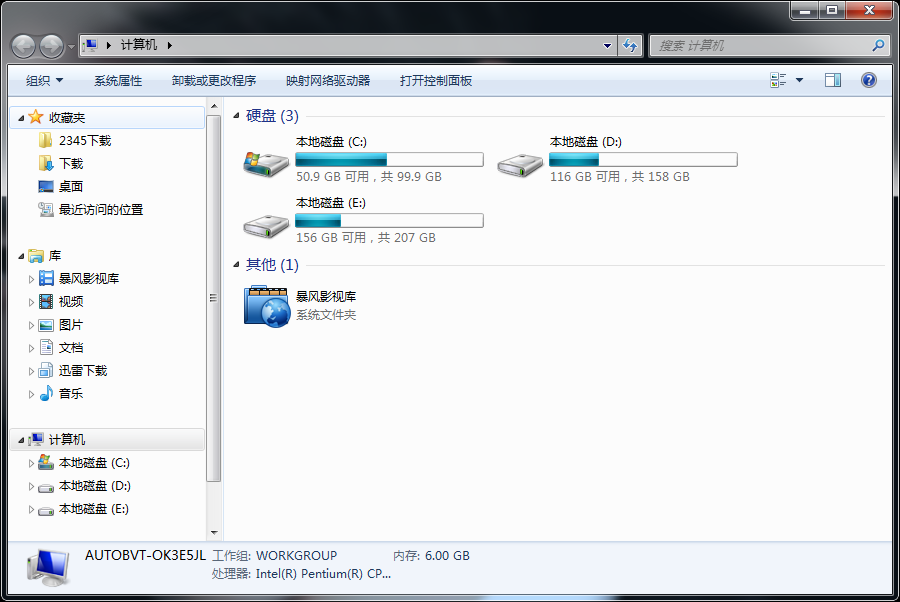
2、点击菜单栏中左上方的“组织”选项,选择“文件夹和搜索选项”。
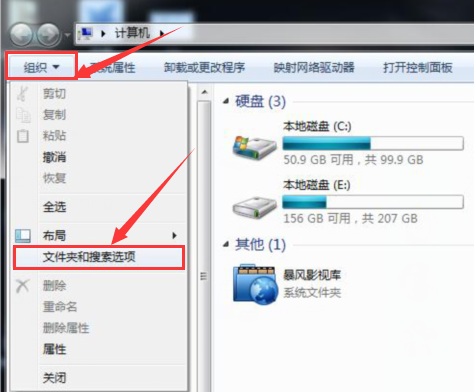
3、在新出现的窗口中,我们在“常规”“查看”“搜索”三个选项中点击搜索这栏,然后在下方找到“使用自然语言搜索”选项,我们可以看到默认的设置这个选项是没有勾选的,咱们这里就需要将其勾选,完成之后,咱们点击确定保存设置即可。
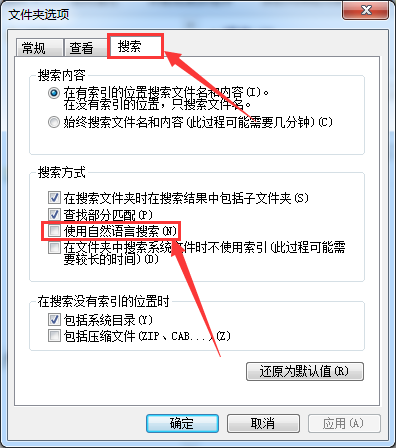
以上就是小编简单给打加介绍一下什么是“自然语言搜索”以及如何开启它的具体步骤,希望能搜索文件中遇到困恼的小伙伴解决困恼。
更多内容请关注系统总裁网站。
推荐使用总裁团队旗下功能强大的封装产品
驱动工具 驱动总裁
一键重装 PE吧装机助理


 电脑问诊
电脑问诊 相关推荐
相关推荐













